Tinh chỉnh tốc độ và tua nhanh video trên điện thoại di động, như iPhone 16 Pro Max, cho phép bạn tạo ra những đoạn phim độc đáo và hấp dẫn theo ý thích của mình. Điều này làm tăng sự sáng tạo và độ thu hút của các tác phẩm video của bạn. Do đó, việc nắm vững cách điều chỉnh tốc độ video trên iPhone 16 Pro Max là điều cần thiết. Cùng theo dõi bài viết bên dưới để biết Cách Tua Nhanh Video Trên iPhone 16 Pro Max đơn giản và dễ làm nhé!
Hướng dẫn cách tua nhanh video trên iPhone 16 Pro Max
Cách tua nhanh video trên iPhone 16 Pro Max bằng ứng dụng iMovie
Bước 1: Mở App Store trên iPhone 16 Pro Max và tìm kiếm ứng dụng iMovie. Sau khi tải xuống, mở iMovie và chọn "Tiếp tục".
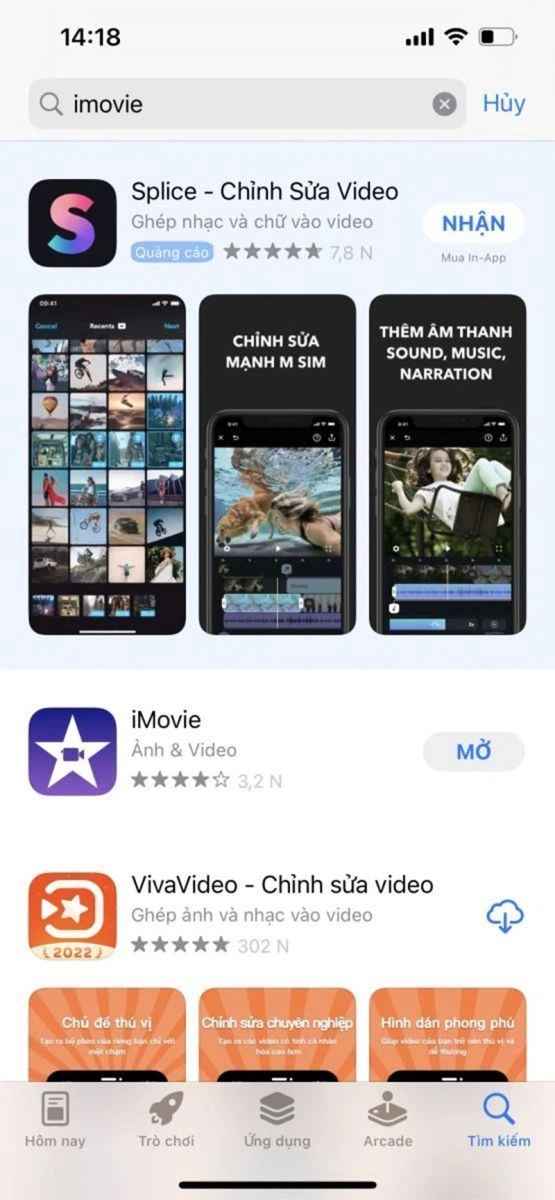
Bước 2: Trong phần "Bắt đầu dự án mới", chọn "Phim" và sau đó chọn video từ album của bạn. Nhấn "Tạo phim".
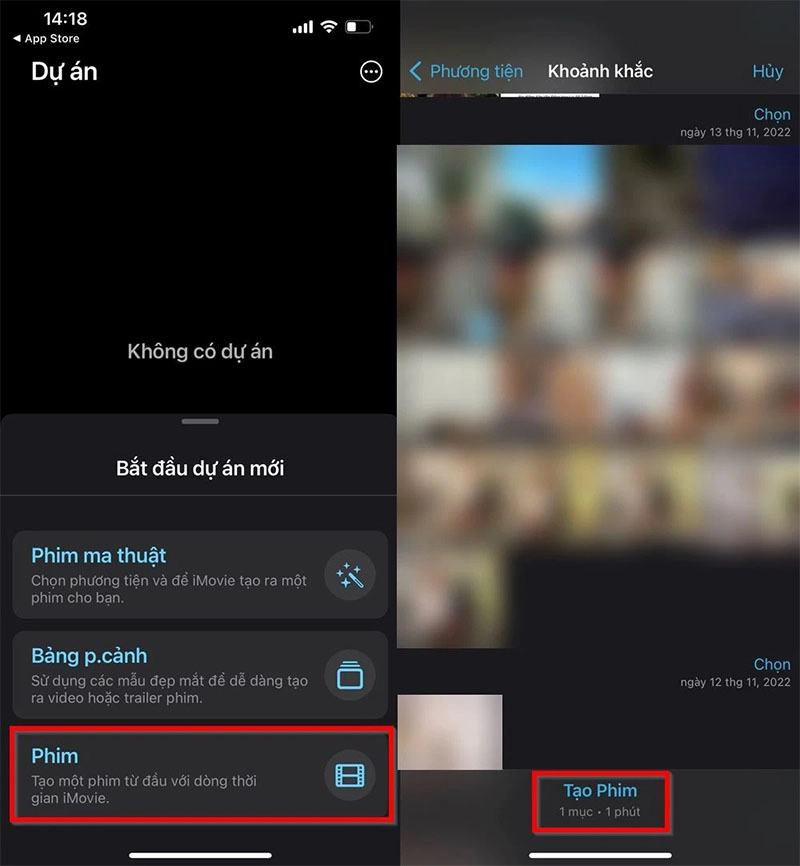
Bước 3: Kéo thanh video dưới cùng để hiển thị tùy chọn, chọn biểu tượng đồng hồ và điều chỉnh tốc độ video theo ý muốn của bạn.
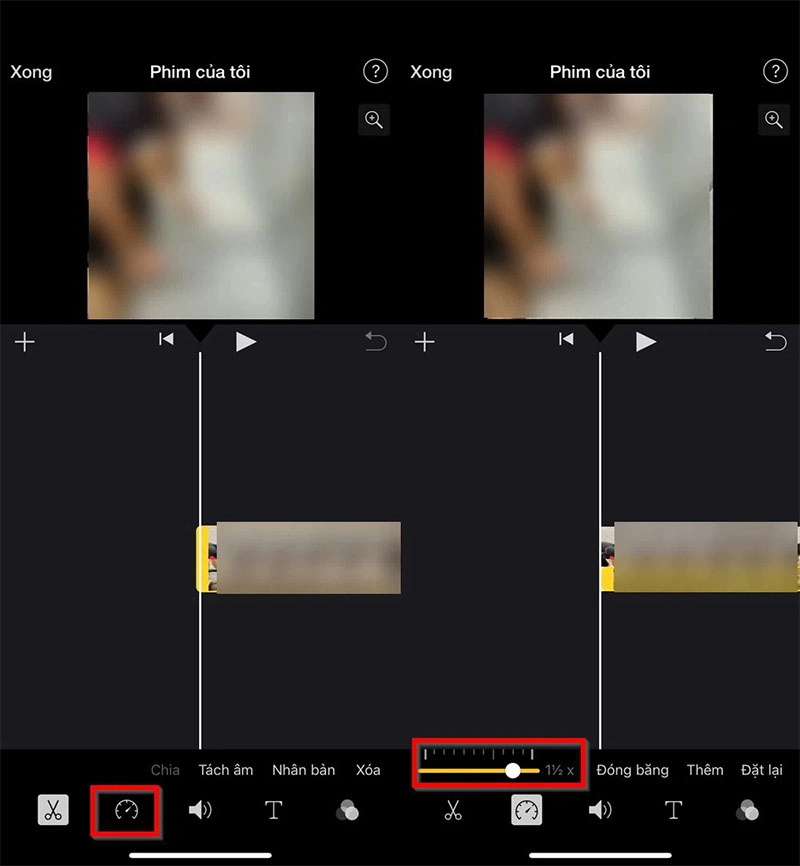
Bước 4: Sau khi đã điều chỉnh xong, nhấn "Xong" để lưu. Bạn có thể chia sẻ video trên nhiều nền tảng bằng cách nhấn vào biểu tượng cuốn sách với mũi tên lên, hoặc tải video về album của bạn. Đó là cách hoàn thành quá trình tua nhanh video trên iPhone 16 Pro Max bằng ứng dụng iMovie.
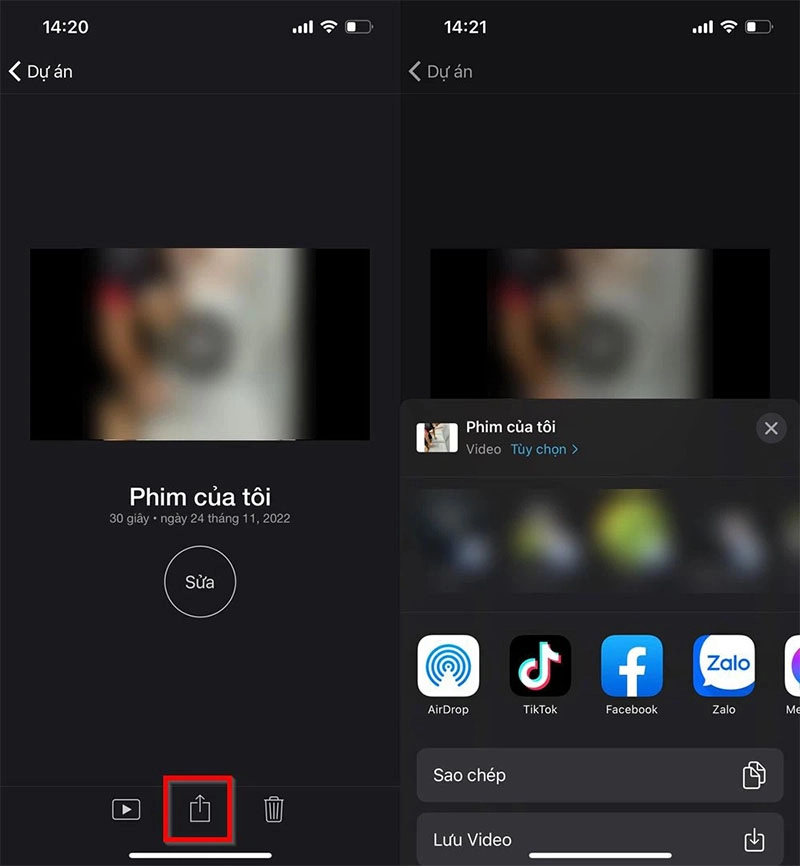
Cách tua nhanh video trên iPhone 16 Pro Max bằng ứng dụng CapCut
Bước 1: Mở App Store trên iPhone 16 Pro Max và tìm kiếm ứng dụng CapCut. Sau khi tải xuống, mở ứng dụng CapCut.
Bước 2: Chọn "Dự án mới" và sau đó chọn video mà bạn muốn tua nhanh. Nhấn "Thêm".
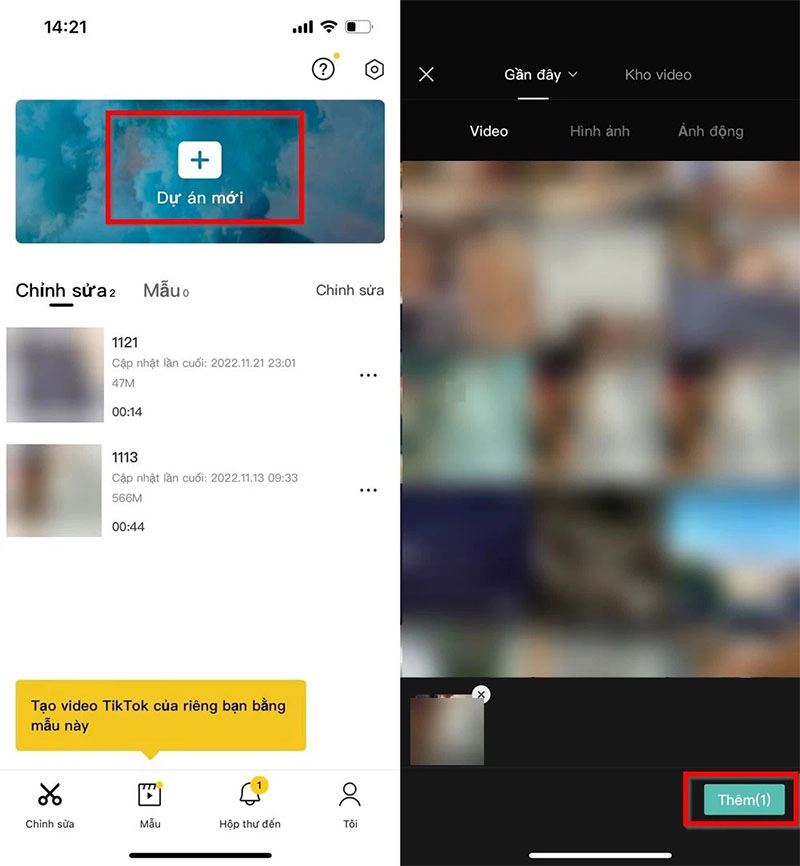
Bước 3: Nhấn vào thanh hiển thị của video và chọn "Tốc độ". Sau đó, chọn "Bình thường".
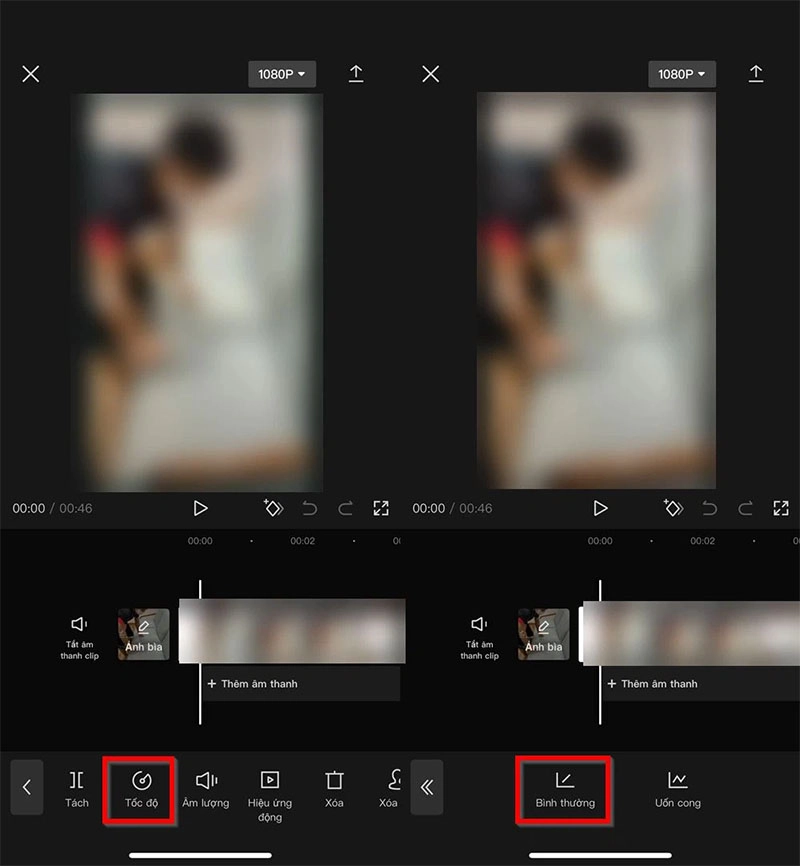
Bước 4: Kéo thanh tua video đến mức bạn mong muốn. Nhấn Play để xem trước và sau đó nhấn tick để xác nhận hoàn thành. Cuối cùng, nhấn nút xuất video có biểu tượng mũi tên hướng lên để lưu video vào album của bạn. Đó là cách tua nhanh video theo ý muốn của bạn bằng ứng dụng CapCut.
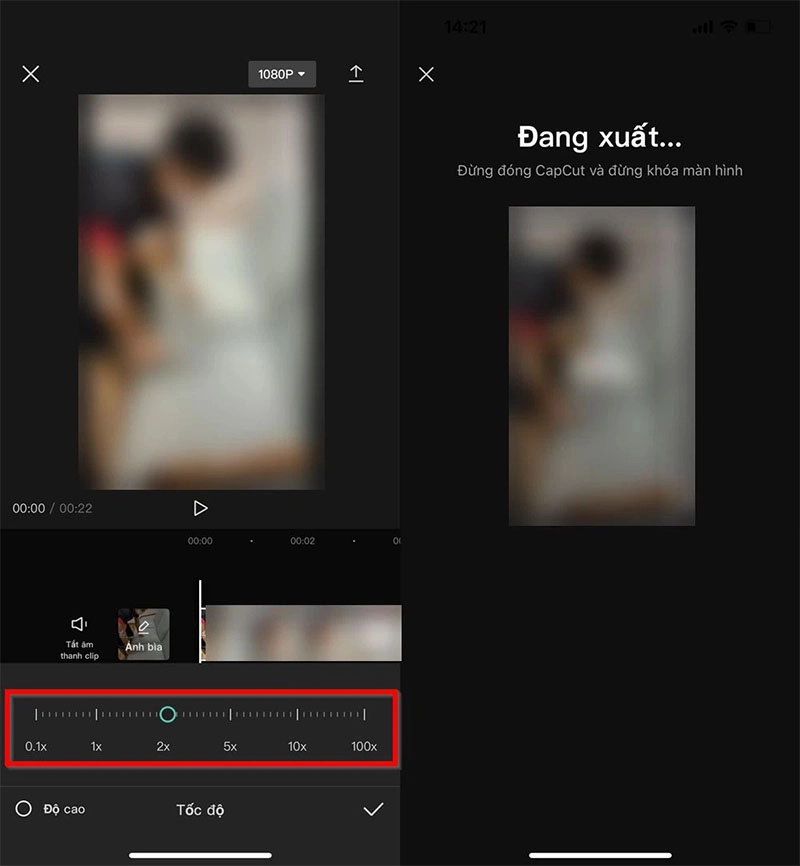
Cách tua nhanh video trên iPhone 16 Pro Max không dùng ứng dụng
Dưới đây là cách thực hiện tua nhanh video trên iPhone 16 Pro Max bằng chế độ Quay chậm:
- Bước 1: Mở ứng dụng Ảnh trên iPhone 16 Pro Max và chọn Albums. Trong phần Loại phương tiện, chọn Quay chậm (Slo - mo).
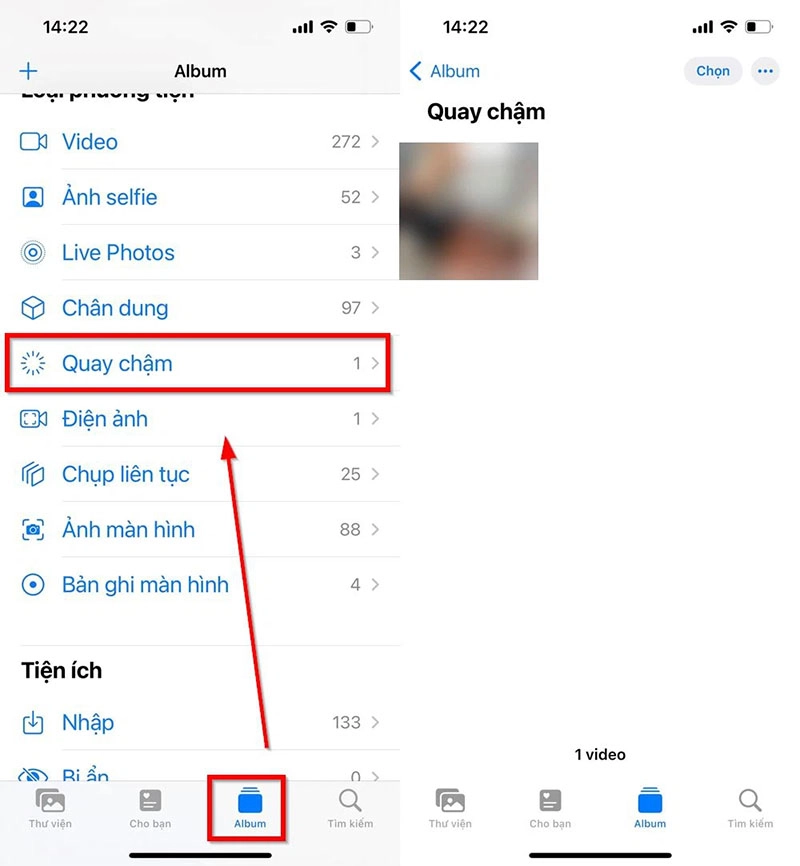
- Bước 2: Chọn video Slow Motion mà bạn muốn tăng tốc độ và chọn Sửa (Edit).
- Bước 3: Dưới video, bạn sẽ thấy một thanh dùng để điều chỉnh tốc độ. Để tua nhanh, kéo hai thanh thẳng đứng gần nhau hơn. Khi đã chỉnh tốc độ phù hợp, nhấn chọn Xong để hoàn thành quá trình tua nhanh video trên iPhone 16 Pro Max.
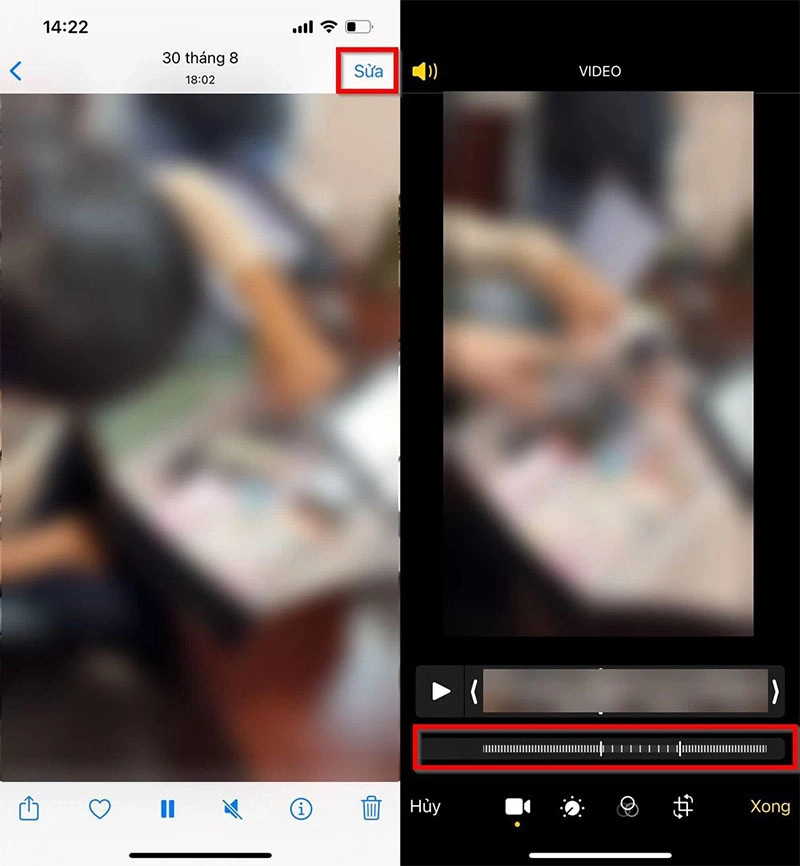
Những lưu ý khi tua nhanh video trên iPhone 16 Pro Max
Khi tua nhanh video trên iPhone 16 Pro Max, bạn cần lưu ý những điều sau:
Chọn ứng dụng phù hợp
Sử dụng ứng dụng chỉnh sửa video chất lượng để có trải nghiệm tốt nhất. Các ứng dụng như iMovie, CapCut, hoặc ứng dụng Ảnh tích hợp trên iPhone đều là lựa chọn phổ biến.
Sử dụng bộ vi xử lý mạnh mẽ
iPhone 16 Pro Max có bộ vi xử lý mạnh mẽ, giúp xử lý và chỉnh sửa video mượt mà. Tận dụng sức mạnh này để làm việc hiệu quả.

Sao lưu video gốc
Trước khi thay đổi bất kỳ điều gì trên video, hãy sao lưu bản gốc để tránh mất dữ liệu nếu cần.
Kiểm tra tài nguyên
Tính năng tua nhanh video có thể tốn nhiều tài nguyên hệ thống, đặc biệt là dung lượng pin và bộ nhớ. Đảm bảo rằng điện thoại của bạn đang hoạt động ở trạng thái đủ sức khỏe và có đủ không gian lưu trữ.
Chú ý đến chất lượng video
Tùy thuộc vào mục đích sử dụng, hãy chọn tốc độ tua phù hợp để đảm bảo rằng chất lượng video không bị ảnh hưởng quá nhiều.
Tính ổn định
Khi bạn đang chỉnh sửa video, đảm bảo rằng kết nối mạng và điện thoại của bạn đang hoạt động một cách ổn định để tránh mất dữ liệu hoặc lỗi trong quá trình chỉnh sửa. Trước khi lưu và chia sẻ video, hãy thử nghiệm và kiểm tra kỹ lưỡng để đảm bảo rằng kết quả đạt được như mong đợi.
Bằng Cách Tua Nhanh Video Trên iPhone 16 Pro Max trên, bạn đã có thể dễ dàng tua nhanh video trên iPhone để tạo ra những đoạn video thú vị theo ý muốn của mình.





![Thông Số Kỹ Thuật Vivo Y28s 5G [Cập Nhật Mới Nhất 28/6] Thông Số Kỹ Thuật Vivo Y28s 5G [Cập Nhật Mới Nhất 28/6]](https://thuonggiado.vn/img/120x86/uploads/tin_tuc/thong-so-ky-thuat-vivo-y28s-5g.jpg)
![[Cập Nhật] Realme 12 4G Ra Mắt Với Giá Từ 5.5 Triệu Đồng [Cập Nhật] Realme 12 4G Ra Mắt Với Giá Từ 5.5 Triệu Đồng](https://thuonggiado.vn/img/120x86/uploads/tin_tuc/he-lo-realme-12-4g-ngay-ra-mat-voi-man-hinh-oled-120hz-chip-snapdragon-685.jpg)



.jpg)

